Apakah Snapchat macet di layar hitam saat Anda membukanya? Atau apakah Anda melihat indikator "Memuat" atau "Ketuk untuk Memuat" saat mengetuk percakapan atau snap? Tutorial ini mencakup beberapa cara untuk memperbaikinya.
Aplikasi Snapchat di iPhone dan Android akan sering menampilkan layar pemuatan saat gagal berkomunikasi dengan servernya. Banyak alasan—seperti koneksi internet yang lambat, pemadaman server, dan cache aplikasi yang rusak—dapat menyebabkan hal itu.
Jalani saran dan solusi di bawah ini untuk memecahkan masalah layar pemuatan Snapchat di iPhone dan Android.
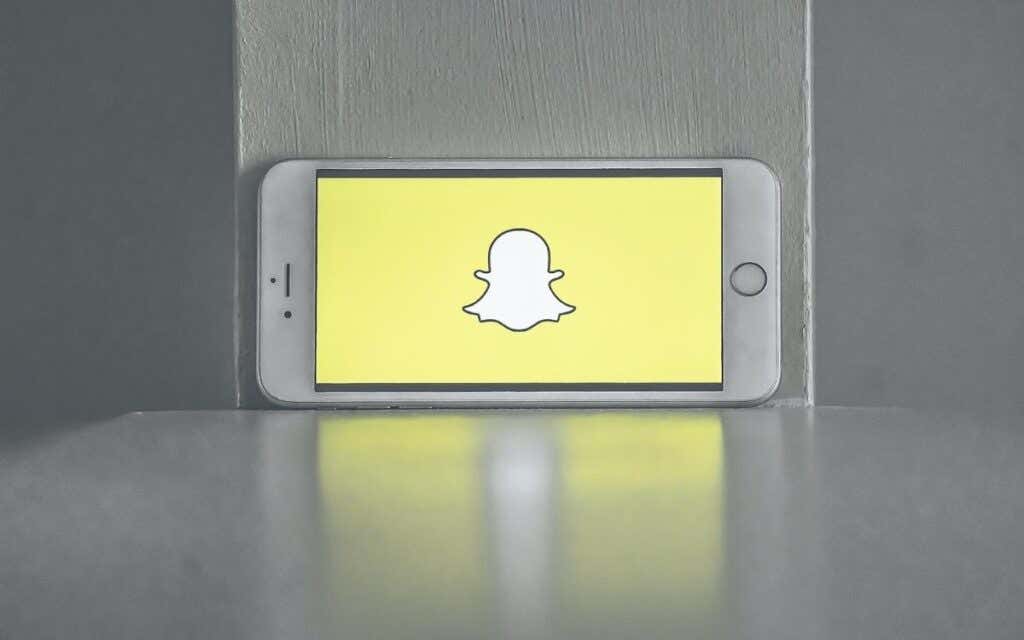
1. Periksa Koneksi Internet Anda
Sebaiknya mulai dengan memeriksa apakah ada yang salah dengan internet di iPhone atau Android Anda. Muat atau mainkan sesuatu di browser atau lakukan tes kecepatan di Cepat.com .
Jika koneksi tampak lambat, coba perbaikan berikut:
- Mengaktifkan/Menonaktifkan Mode Pesawat: Buka Pusat Kontrol atau panel Pengaturan Cepat ponsel Anda dan ketuk Mode pesawat ikon. Kemudian, tunggu beberapa detik, dan ketuk ikon lagi.
- Mulai ulang Router: Jika Anda menggunakan koneksi Wi-Fi, matikan router Anda dan tunggu setidaknya satu menit sebelum menyalakannya kembali. Jika tidak dapat diakses, coba mengatur ulang sewa Wi-Fi ponsel Anda .
- Beralih ke Jaringan Lain atau Gunakan Data Seluler: Hubungkan iPhone atau Android Anda ke jaringan yang berbeda jika memungkinkan dan periksa apakah itu membuat perbedaan. Anda juga dapat mencoba beralih antara Wi-Fi dan Seluler.
2. Berhenti Paksa untuk Memperbaiki Snapchat
Jika tidak ada yang salah dengan internet, coba paksa berhenti dan luncurkan kembali aplikasi Snapchat. Biasanya, itu membantu menyelesaikan gangguan acak yang mencegah aplikasi berkomunikasi dengan servernya.
Buka pengalih aplikasi ponsel (geser ke atas dari bagian bawah layar atau ketuk tombol Pengalih Aplikasi tombol) dan geser tombol Snapchat kartu keluar dari layar. Kemudian, tunggu beberapa detik dan buka kembali aplikasi.
3. Reboot iPhone atau Android Anda
Mem-boot ulang iPhone Anda atau telepon Android adalah cara cepat lain untuk menyelesaikan masalah aneh di Snapchat dan aplikasi lain.
Untuk mem-boot ulang perangkat iOS apa pun, buka Pengaturan aplikasi, ketuk Umum > Mematikan , dan matikan perangkat. Setelah 10 detik atau lebih, tahan tombol Kekuasaan tombol sampai Anda melihat logo Apple muncul untuk menghidupkan telepon lagi.
Di perangkat Android, tahan tombol Kekuasaan tombol (beberapa perangkat mungkin juga perlu menahan tombol Volume Naik tombol) dan ketuk Mengulang kembali .
4. Periksa Status Server Snapchat
Jarang, layar "Memuat" atau "Ketuk untuk Memuat" dapat muncul jika server Snapchat sedang down. Mengunjungi Detektor Bawah dan periksa status sistem Snapchat. Jika tampaknya tidak dapat dijangkau, tunggu hingga Snapchat menyelesaikan masalah.
5. Nonaktifkan Penghemat Data di Snapchat
Mode Penghemat Data Snapchat membantu menghemat bandwidth, tetapi ini juga merupakan alasan mendasar di balik banyak masalah layar pemuatan. Periksa apakah fitur tersebut aktif dan nonaktifkan.
1. Buka Snapchat dan ketuk bitmoji Anda di kiri atas layar. Selanjutnya, ketuk Pengaturan di kanan atas.
2. Gulir ke bawah ke Layanan tambahan bagian dan ketuk Mengelola . Di Android, ketuk Penghemat Data dibawah Kontrol Privasi .
3. Matikan sakelar di sebelah Penghemat Data jika aktif.
6. Nonaktifkan Mode Penghematan Data Ponsel Anda
Selain mode Penghemat Data Snapchat, iPhone atau Android Anda juga memiliki fungsi penyimpanan data bawaan yang dapat membatasi aplikasi untuk berkomunikasi secara efektif dengan internet. Cari dan nonaktifkan.
Nonaktifkan Mode Data Rendah di iPhone
1. Buka Pengaturan aplikasi dan ketuk Wifi atau Seluler .
2. Ketuk Info ikon di sebelah SSID Wi-Fi atau pilih Opsi Data Seluler .
3. Nonaktifkan sakelar di sebelah Mode Data Rendah .
Nonaktifkan Penghemat Data di Android
1. Buka Pengaturan aplikasi dan ketuk Jaringan & Internet .
2. Ketuk Penghemat Data .
3. Nonaktifkan Gunakan Penghemat Data . Atau, ketuk Data tidak terbatas dan nyalakan sakelar di sebelah Snapchat .
Catatan : Langkah-langkah akan muncul berbeda pada versi kustom Android.
7. Hapus File Cache Snapchat
Cache aplikasi yang rusak adalah alasan lain Snapchat macet di layar pemuatan. Jadi, coba hapus. Anda dapat melakukannya melalui panel Pengaturan Snapchat.
1. Buka Snapchat , ketuk ikon profil Anda, dan ketuk Pengaturan .
2. Gulir ke bawah ke Tindakan Akun bagian.
3. Ketuk Hapus Cache > Jernih .
Secara opsional, ketuk Hapus Percakapan opsi dan hapus semua percakapan yang gagal dimuat. Itu tidak akan menghapus pesan yang disimpan atau dikirim.
Di Android, Anda juga dapat menghapus cache aplikasi Snapchat melalui aplikasi Pengaturan sistem. Untuk melakukannya:
1. Buka Android Pengaturan aplikasi dan ketuk Aplikasi > Lihat semua aplikasi > Snapchat .
2. Ketuk Penyimpanan & cache .
3. Ketuk Hapus Cache .
8. Perbarui Aplikasi Snapchat
Pembaruan Snapchat yang lebih baru hampir selalu menyertakan perbaikan untuk masalah yang diketahui. Coba instal jika masalah berlanjut. Untuk melakukan itu, cari Snapchat di App Store Apple atau Google Play Store dan ketuk Memperbarui tombol jika Anda melihatnya.
9. Instal ulang Snapchat di Ponsel Anda
Jika tidak ada perbaikan di atas yang membantu, Anda harus menghapus dan menginstal ulang Snapchat. Itu dapat menyelesaikan masalah dengan instalasi aplikasi yang berpotensi rusak. Di iOS, tekan lama tombol Snapchat ikon di Layar Beranda atau Perpustakaan Aplikasi dan ketuk Hapus Aplikasi > Hapus Aplikasi di iPhone.
Di Android, tahan dan seret aplikasi ke dalam Sampah di bagian atas layar. Ikuti itu dengan menginstal ulang aplikasi melalui App Store atau Play Store.
10. Atur Ulang Pengaturan Jaringan Telepon Anda
Jika tidak ada saran di atas yang membantu, Anda dapat menyelesaikan masalah mendasar terkait jaringan yang mencegah Snapchat berkomunikasi dengan servernya. Itu menjamin pengaturan ulang jaringan.
Catatan : Anda harus bergabung kembali secara manual dengan jaringan Wi-Fi yang tersimpan setelah pengaturan ulang jaringan. Ponsel Anda akan secara otomatis menerapkan pengaturan selulernya; hubungi operator Anda jika tidak.
Atur Ulang Pengaturan Jaringan di iPhone
1. Buka Pengaturan aplikasi di iPhone Anda.
2. Ketuk Umum > Transfer atau Atur Ulang iPhone > Mengatur ulang .
3. Ketuk Setel Ulang Pengaturan Jaringan .
4. Masukkan kode sandi perangkat iPhone Anda dan kode sandi Durasi Layar.
5. Ketuk Mengatur ulang untuk mengkonfirmasi.
Setel Ulang Pengaturan Jaringan di Android
Catatan : Langkah-langkah di bawah ini akan muncul sedikit berbeda pada versi kustom Android.
1. Buka Pengaturan aplikasi. Kemudian, gulir ke bawah dan ketuk Sistem > Atur Ulang Opsi .
2. Ketuk Atur Ulang Wi-Fi, seluler & Bluetooth .
3. Ketuk Setel ulang pengaturan untuk mengkonfirmasi.
Jepret
Kesalahan layar pemuatan Snapchat umumnya mudah diselesaikan. Mengulangi beberapa perbaikan yang lebih mudah—seperti menutup paksa aplikasi atau mengosongkan cache—kemungkinan akan menyelesaikan masalah jika Anda mengalaminya nanti. Juga, perbarui aplikasi Snapchat untuk meminimalkan kemungkinan mengalami masalah.
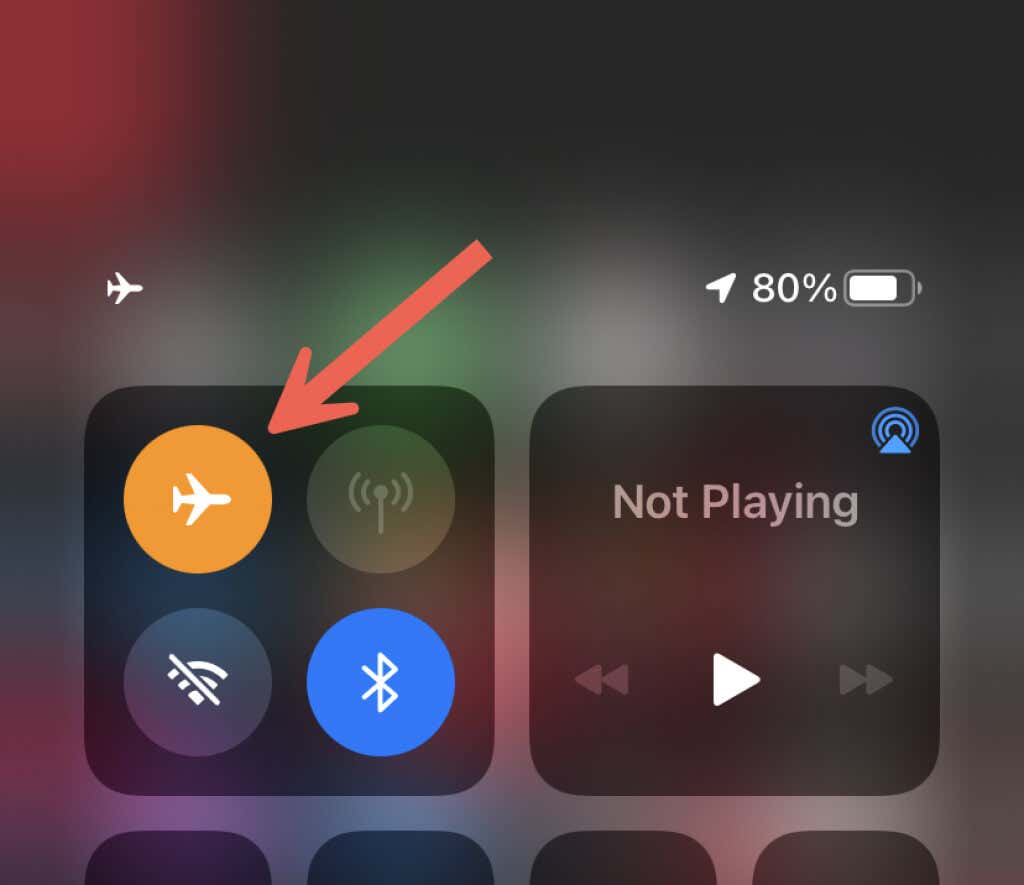
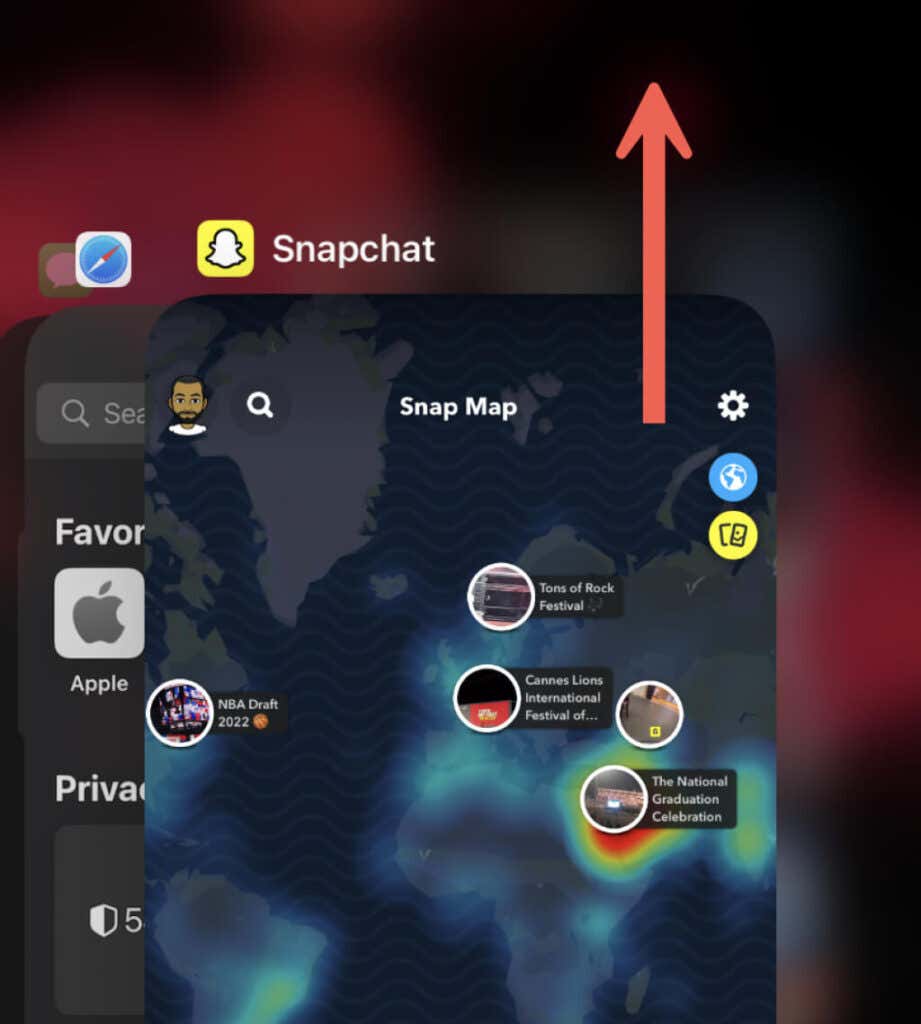
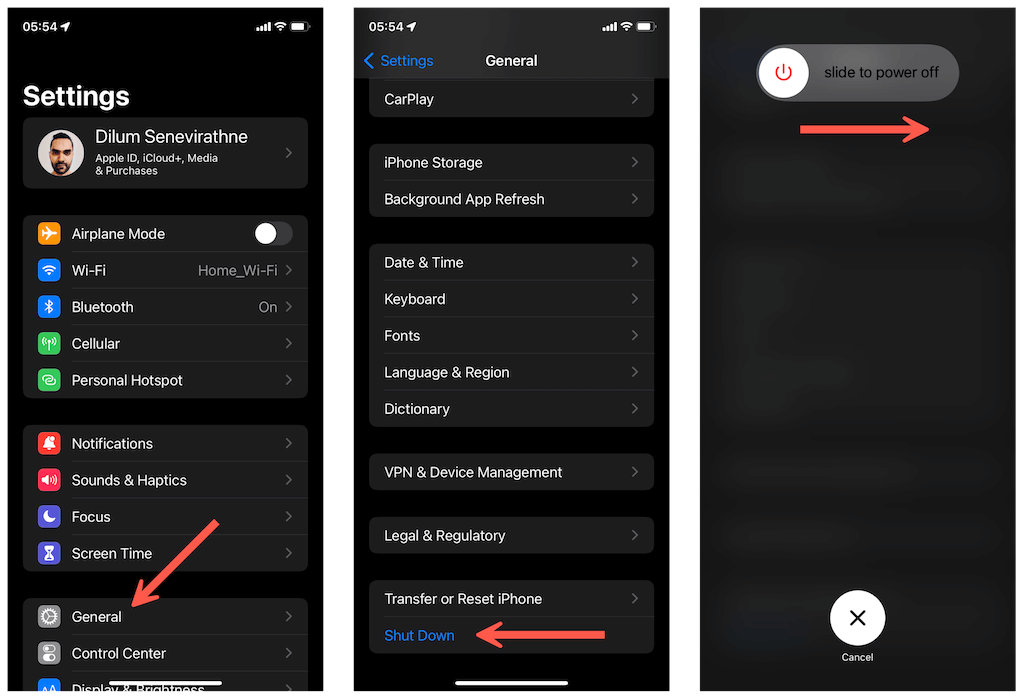
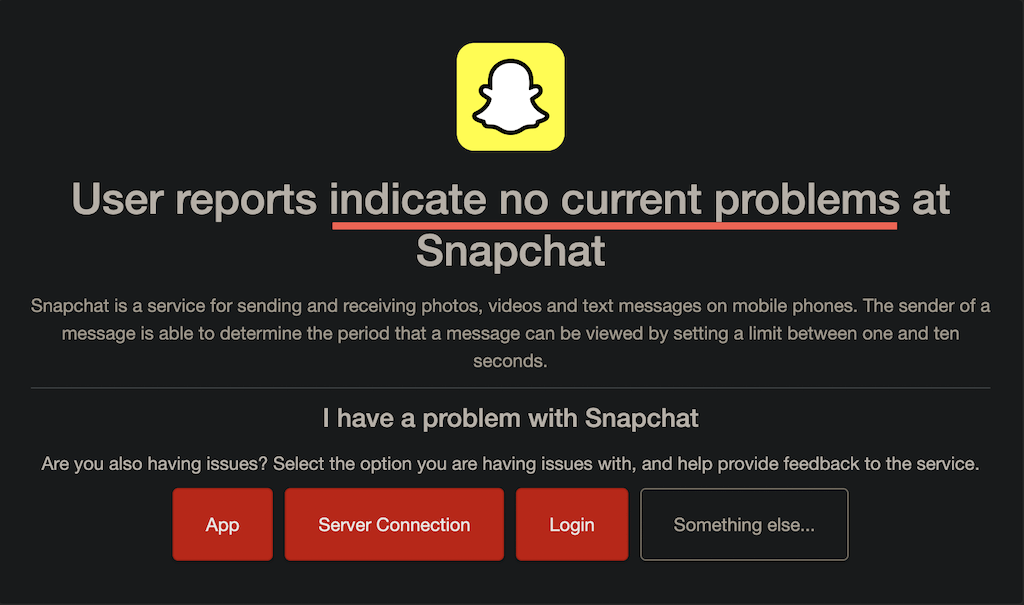
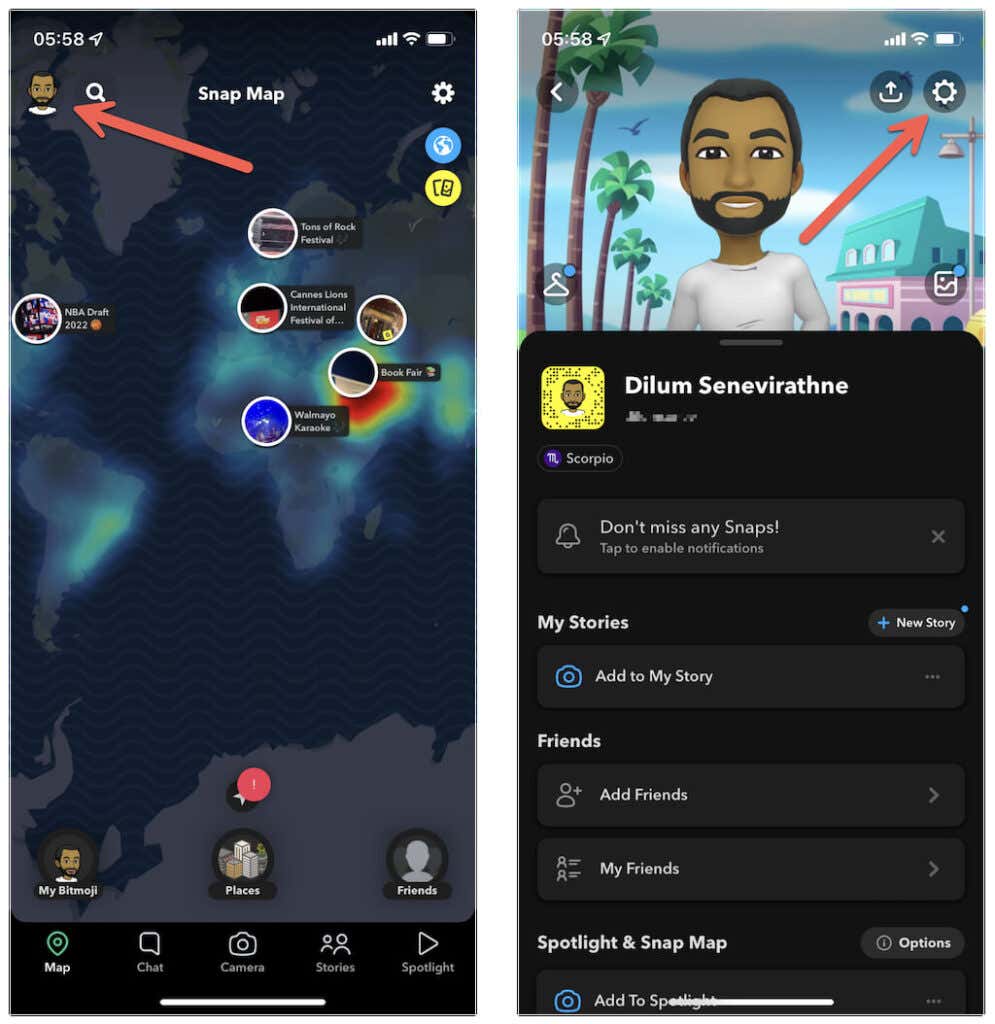
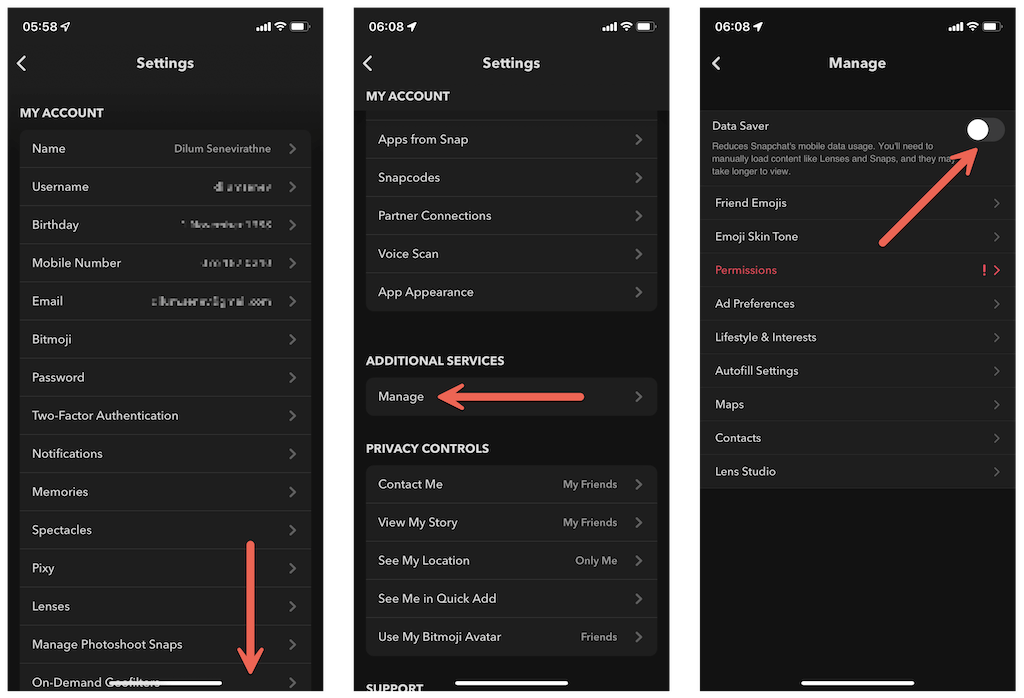

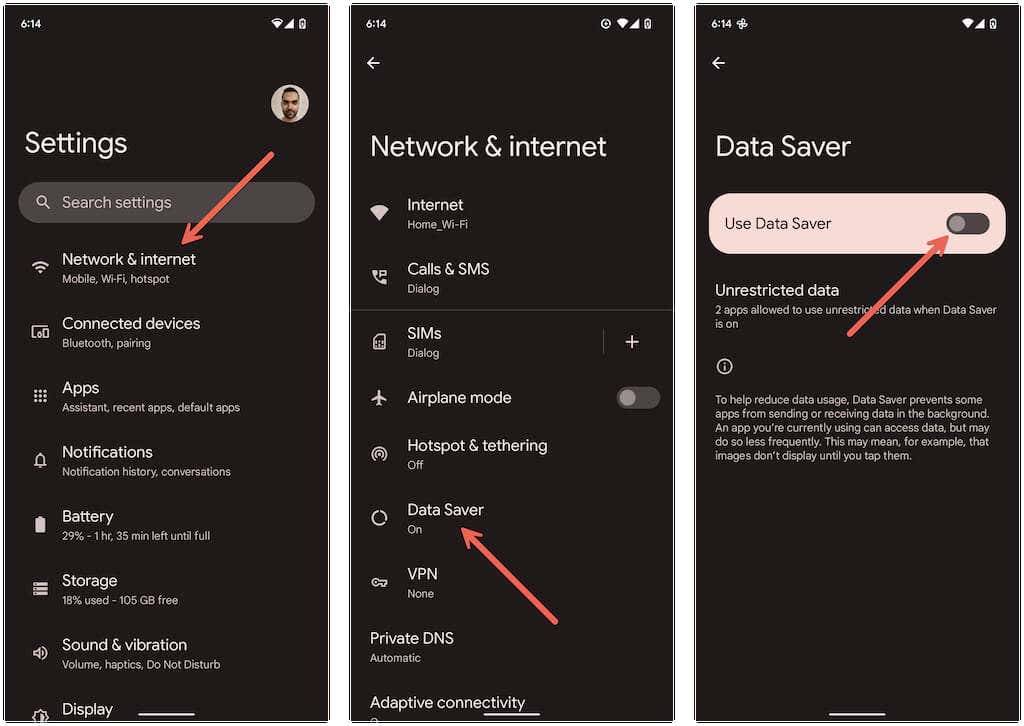
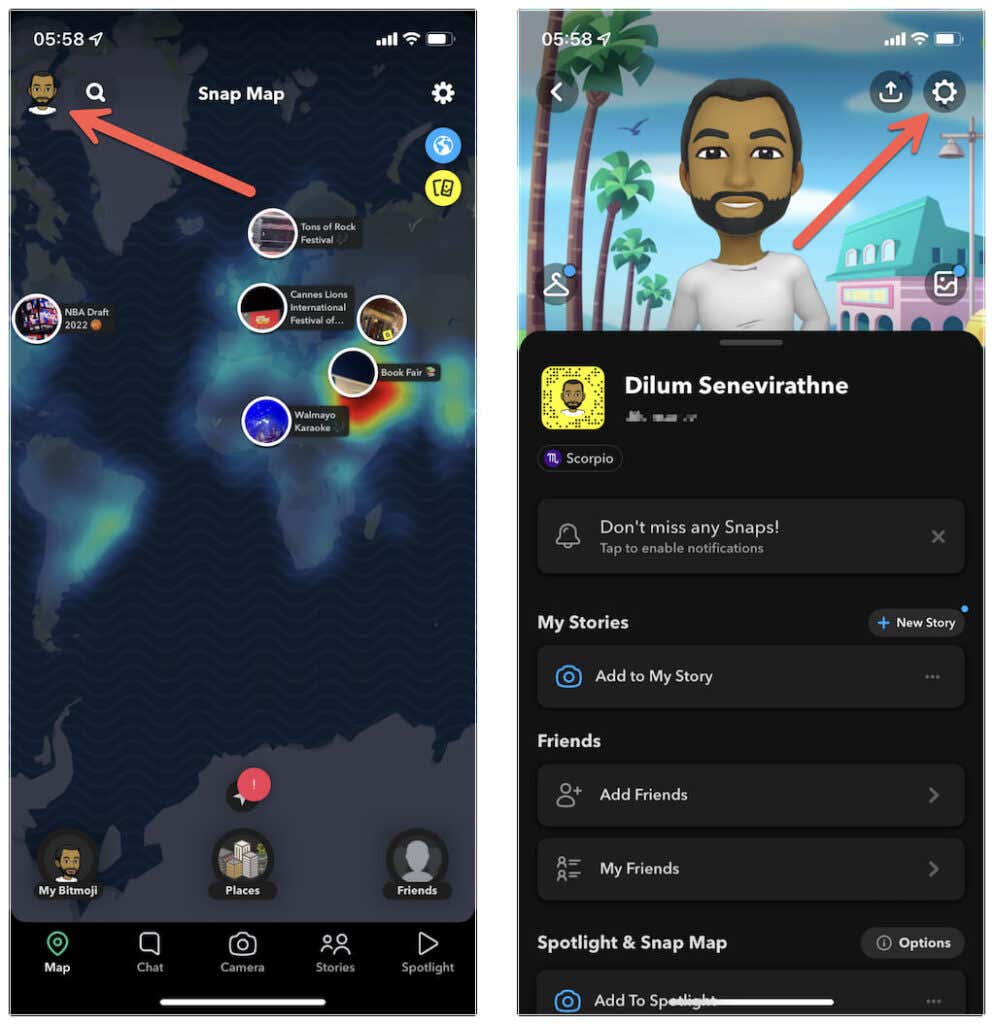

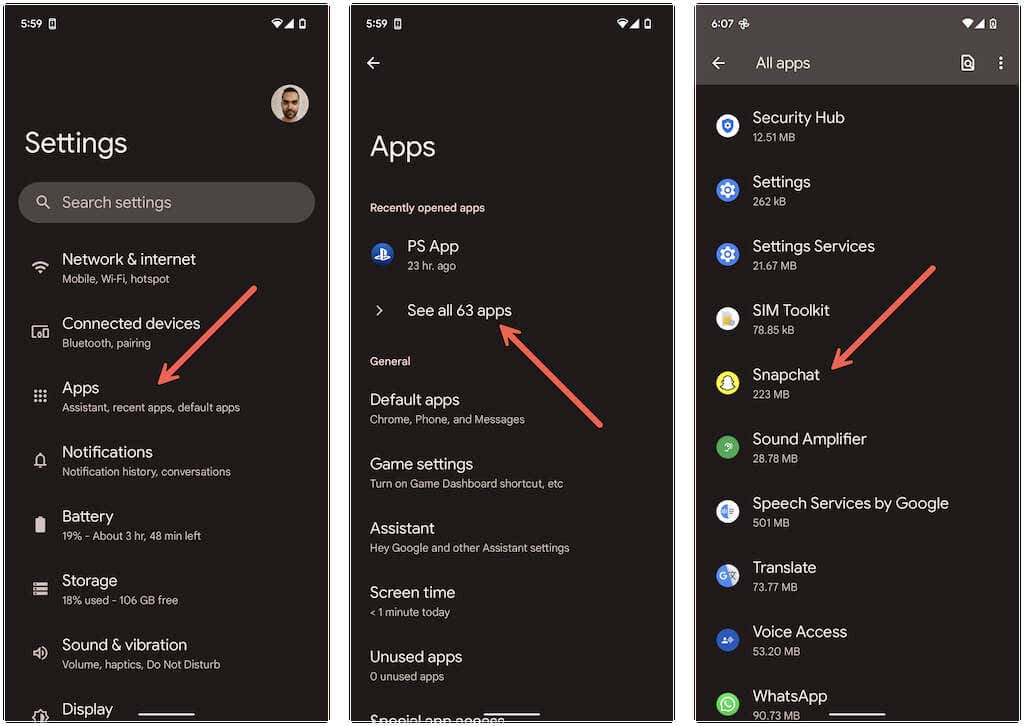
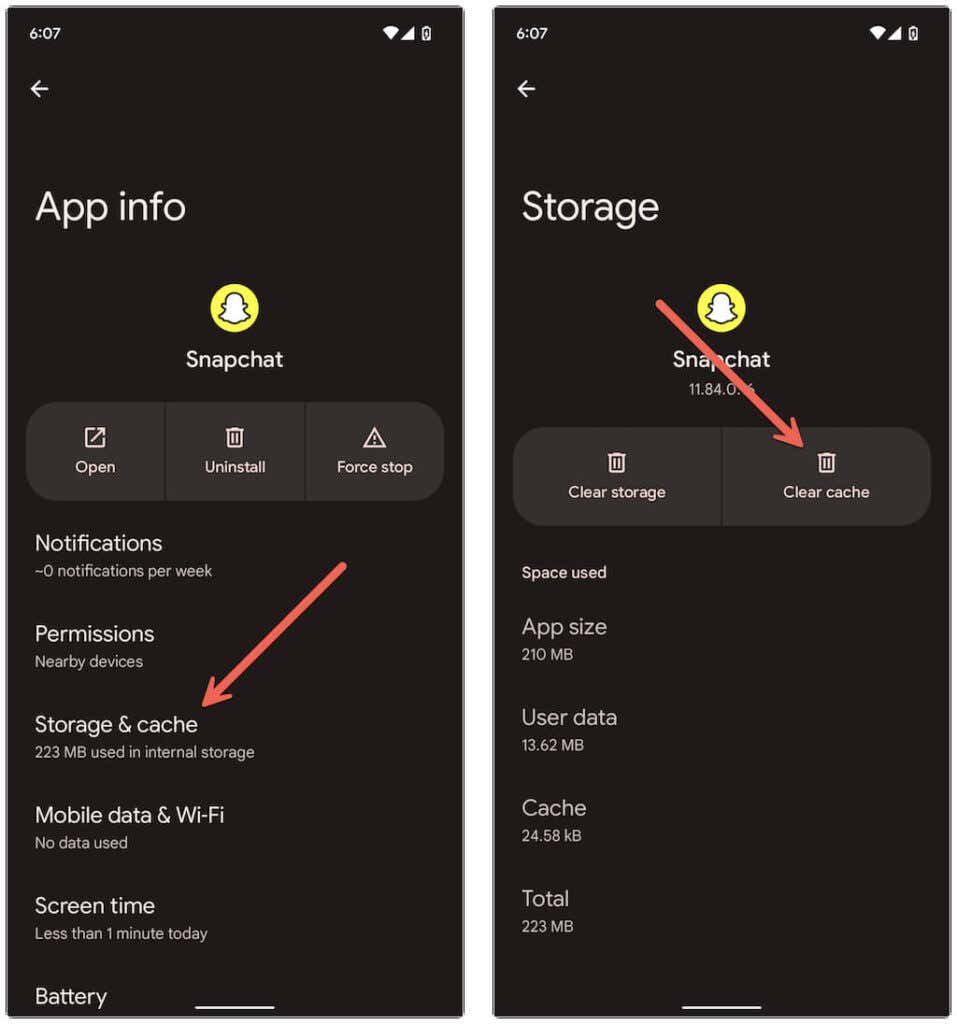
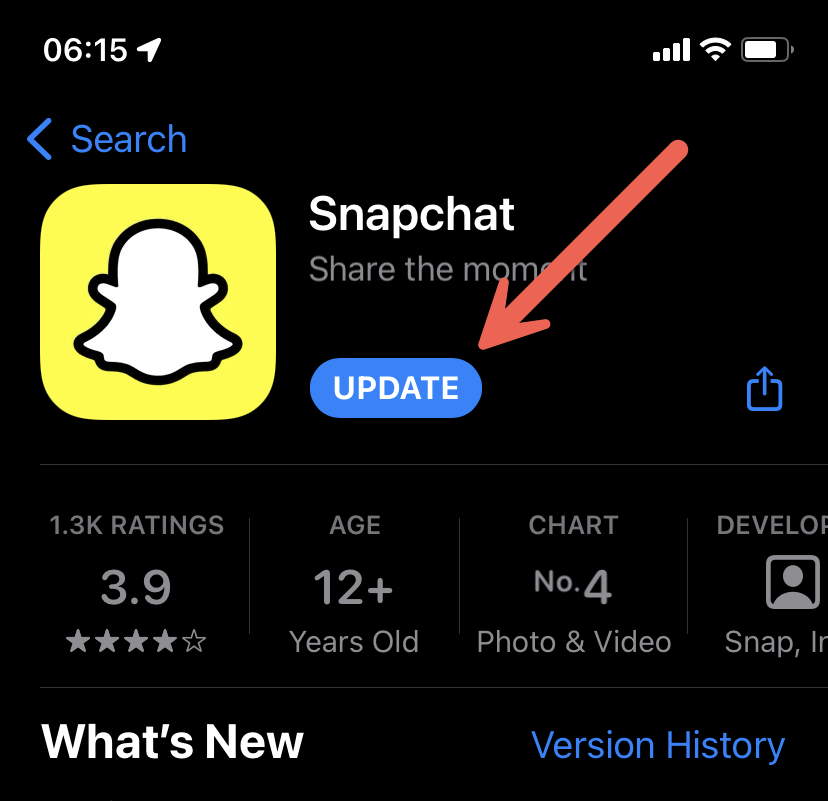
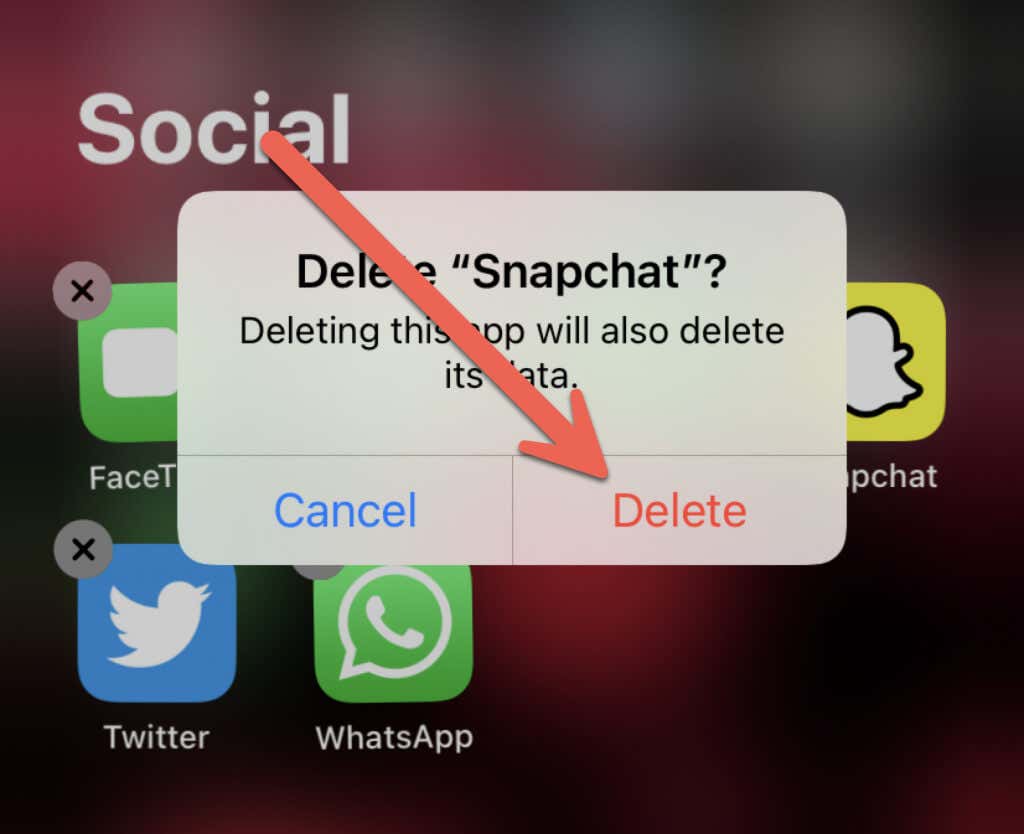
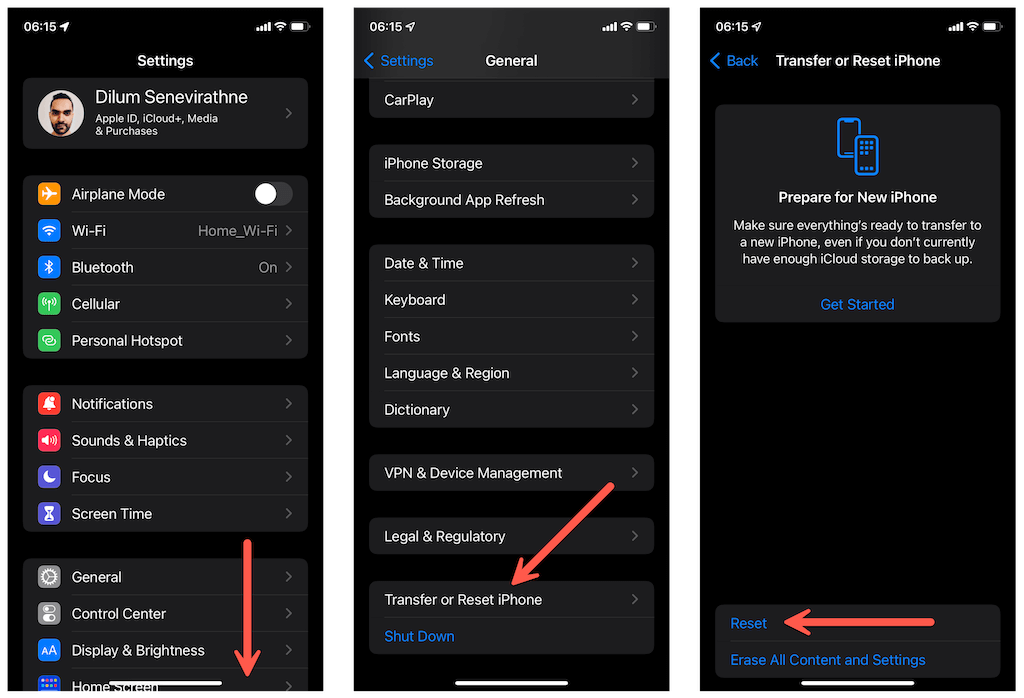
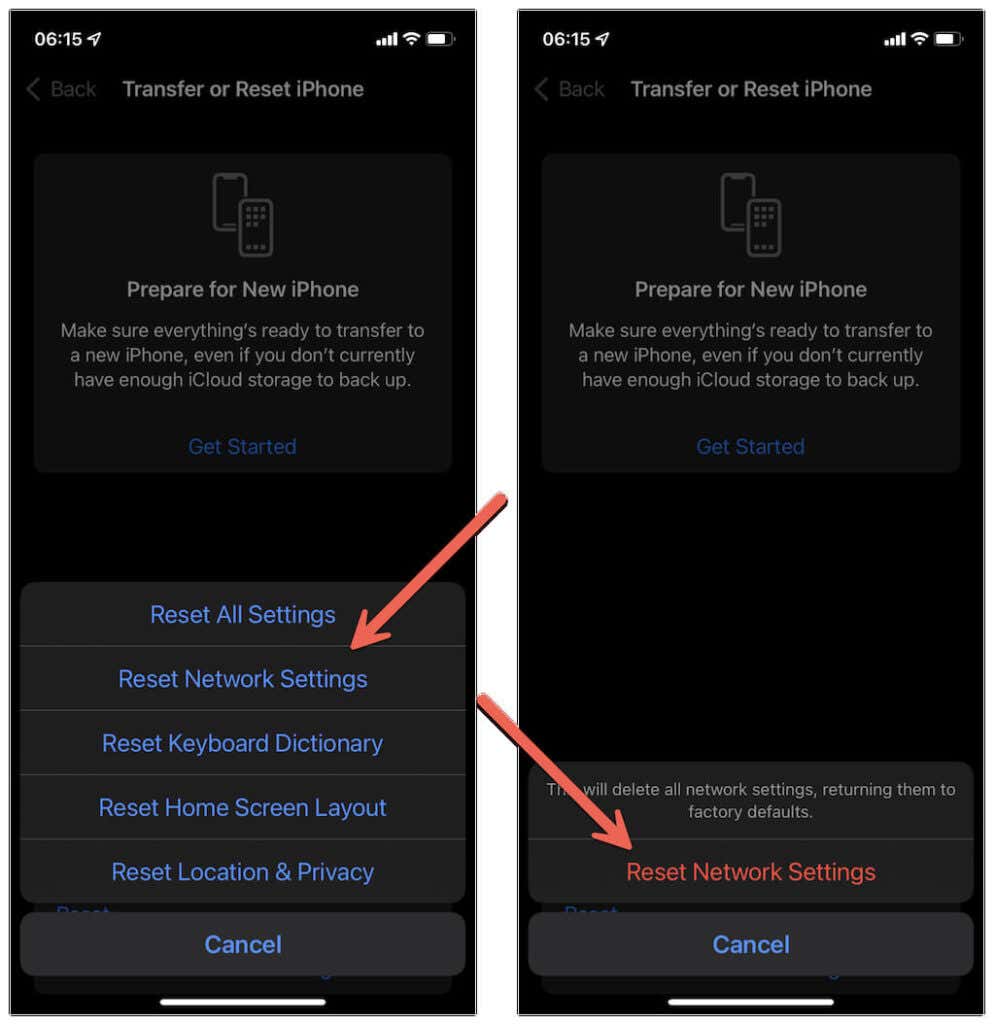

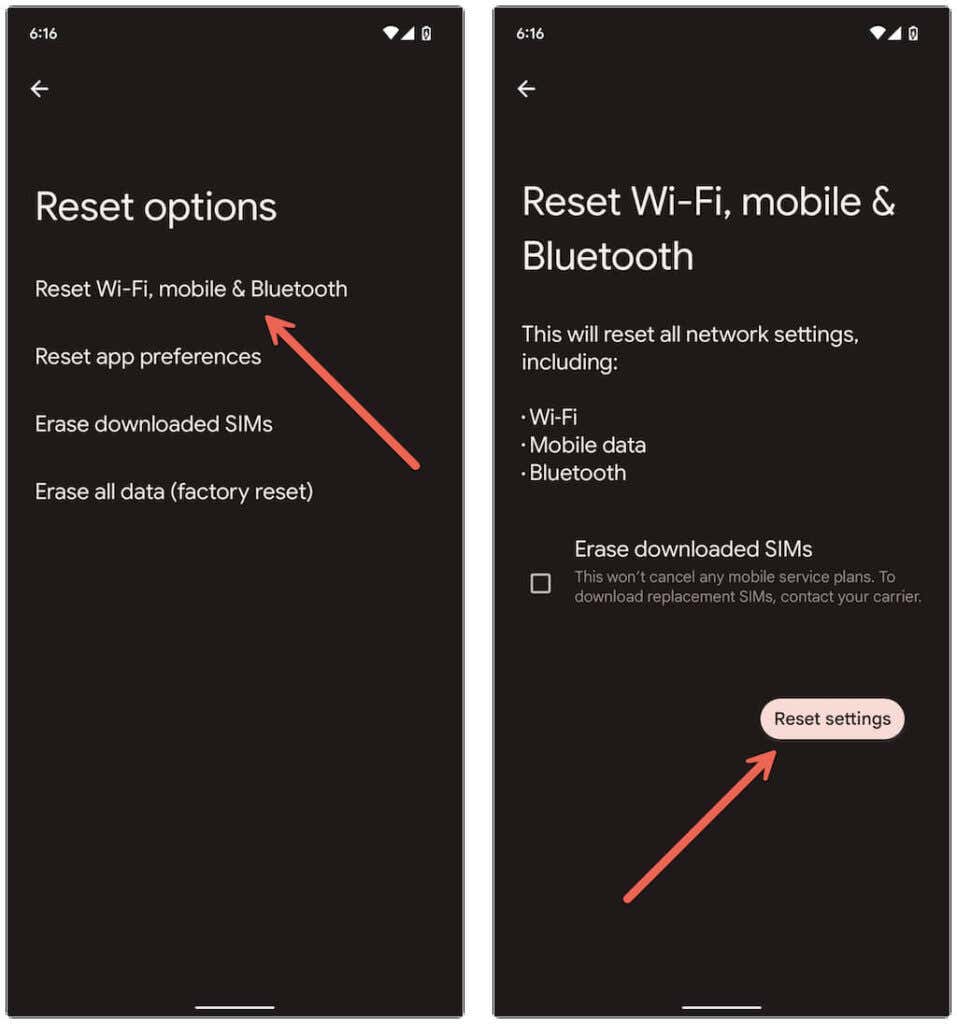
إرسال تعليق